நீங்கள் ஹெட்ஃபோன்களைப் பயன்படுத்தும்போது கூட, உங்கள் லேப்டாப்பில் இருந்து வெடிக்கும், ஒலிக்கும் சத்தம்? மேலும் கவலை இல்லை. சிக்கலாகத் தெரிந்தால் எரிச்சலூட்டுவது, தீர்ப்பது கடினம் அல்ல.
தவறான ஆடியோ சாதன அமைப்புகள், காலாவதியான ஒலி இயக்கி அல்லது சில வன்பொருள்களின் குறுக்கீடு ஆகியவற்றால் ஒலி வெடிப்பு மற்றும் உறுத்தும் சிக்கல்கள் ஏற்படலாம். அதாவது, ஒரு திட்டவட்டமான பிழைத்திருத்தம் இல்லை, ஆனால் சில பொதுவானவை.
உங்களுக்கான சரியான தீர்வைக் கண்டுபிடிக்க படங்களுடன் எளிதாகச் செய்யக்கூடிய படிகளைப் படித்து பின்பற்றவும்.
- ஒலி வடிவமைப்பை மாற்றவும்
- ஆடியோ டிரைவரைப் புதுப்பிக்கவும்
- ஒலி விரிவாக்கத்தை முடக்கு
- சக்தி அமைப்புகளை மாற்றவும்
1. ஒலி வடிவமைப்பை மாற்றவும்
உங்கள் கணினியில் உள்ள ஒலி வடிவம் காரணமாக இருக்கலாம். அதை மாற்ற:
banneradss-2
1) உங்கள் டெஸ்க்டாப்பின் கீழ் வலது மூலையில் உள்ள ஒலி ஐகானை வலது கிளிக் செய்து தேர்ந்தெடுக்கவும் பின்னணி சாதனங்கள் .

2) உங்கள் இயல்புநிலை ஆடியோ சாதனத்தை முன்னிலைப்படுத்தவும், அதன் ஐகானில் பச்சை நிற டிக் இருக்க வேண்டும், பின்னர் கிளிக் செய்யவும் பண்புகள் .
banneradss-1

3) செல்லுங்கள் மேம்படுத்தபட்ட தாவல். கீழ்தோன்றும் பெட்டியிலிருந்து தேர்ந்தெடுக்கவும் 16 பிட், 44100 ஹெர்ட்ஸ் (குறுவட்டு தரம்) . பின்னர் கிளிக் செய்யவும் விண்ணப்பிக்கவும் மற்றும் சரி மாற்றத்தை சேமிக்க.
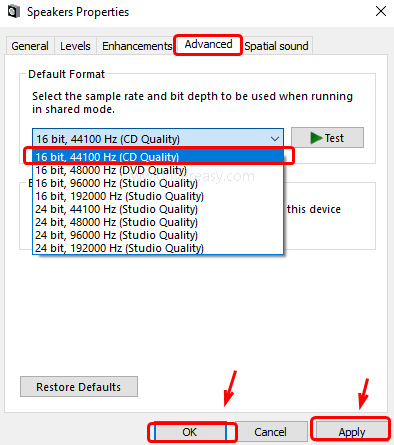
உறுதியான ஒலி சிக்கலைத் தீர்க்க சிடி தர விருப்பம் தவறினால், மற்றொரு ஆடியோ வடிவமைப்பைத் தேர்வுசெய்து என்ன நடக்கிறது என்று பார்க்க முயற்சிக்கவும்.
2. ஆடியோ டிரைவரைப் புதுப்பிக்கவும்
உங்கள் லேப்டாப் ஸ்பீக்கர்களை மீட்டெடுக்க மேலே உள்ள முறைகள் செயல்படவில்லை என்றால், உங்கள் ஒலி சிக்கல் இயக்கி சிக்கல்களால் ஏற்படக்கூடும். உங்கள் ஆடியோ கார்டுக்கு சரியான இயக்கிகளைப் பெற இரண்டு வழிகள் உள்ளன: கைமுறையாக அல்லது தானாக.
கையேடு இயக்கி புதுப்பிப்பு - உற்பத்தியாளரின் வலைத்தளத்திற்குச் சென்று, அதற்கான மிகச் சரியான சரியான இயக்கியைத் தேடுவதன் மூலம் உங்கள் ஆடியோ இயக்கியைப் புதுப்பிக்கலாம். உங்கள் விண்டோஸ் 10 இன் மாறுபாட்டுடன் பொருந்தக்கூடிய இயக்கியை மட்டுமே தேர்வு செய்ய மறக்காதீர்கள்.
தானியங்கி இயக்கி புதுப்பிப்பு - உங்கள் ஆடியோ இயக்கியை கைமுறையாக புதுப்பிக்க உங்களுக்கு நேரம், பொறுமை அல்லது கணினி திறன் இல்லையென்றால், அதற்கு பதிலாக தானாகவே செய்யலாம் டிரைவர் ஈஸி . டிரைவர் ஈஸி தானாகவே உங்கள் கணினியை அடையாளம் கண்டு அதற்கான சரியான இயக்கிகளையும், விண்டோஸ் 10 இன் உங்கள் மாறுபாட்டையும் கண்டுபிடிக்கும், மேலும் அதை பதிவிறக்கம் செய்து சரியாக நிறுவும்:
1) பதிவிறக்க Tamil இயக்கி எளிதாக நிறுவவும்.
2) டிரைவர் ஈஸி இயக்கவும் மற்றும் கிளிக் செய்யவும் இப்போது ஸ்கேன் செய்யுங்கள் பொத்தானை. டிரைவர் ஈஸி பின்னர் உங்கள் கணினியை ஸ்கேன் செய்து ஏதேனும் சிக்கல் இயக்கிகளைக் கண்டறியும்.
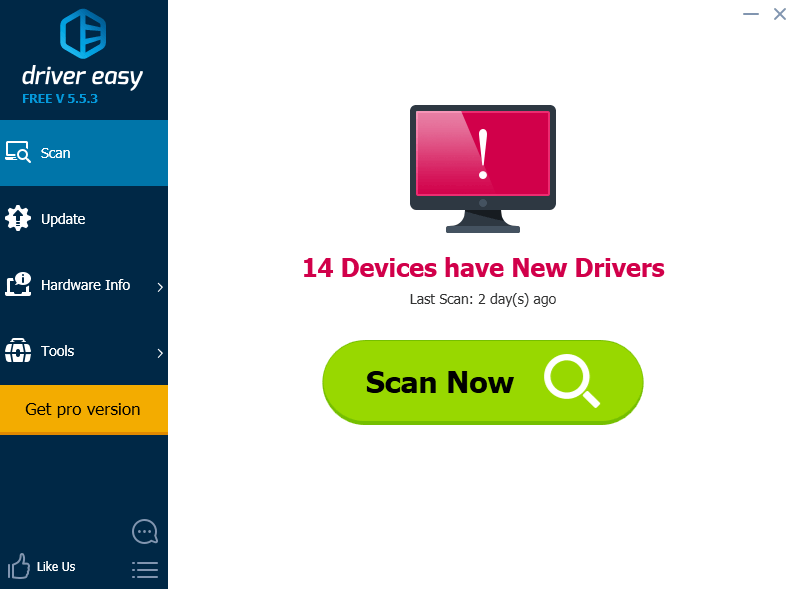
3) கிளிக் செய்யவும் புதுப்பிப்பு இந்த இயக்கியின் சரியான பதிப்பை தானாகவே பதிவிறக்கி நிறுவ ஒரு கொடியிடப்பட்ட ஆடியோ இயக்கி அடுத்த பொத்தானை (நீங்கள் இதை இலவச பதிப்பில் செய்யலாம்).
அல்லது கிளிக் செய்க அனைத்தையும் புதுப்பிக்கவும் உங்கள் கணினியில் காணாமல் போன அல்லது காலாவதியான அனைத்து இயக்கிகளின் சரியான பதிப்பை தானாகவே பதிவிறக்கி நிறுவலாம் (இதற்கு இது தேவைப்படுகிறது சார்பு பதிப்பு - நீங்கள் கிளிக் செய்யும் போது மேம்படுத்தும்படி கேட்கப்படுவீர்கள் அனைத்தையும் புதுப்பிக்கவும் ).
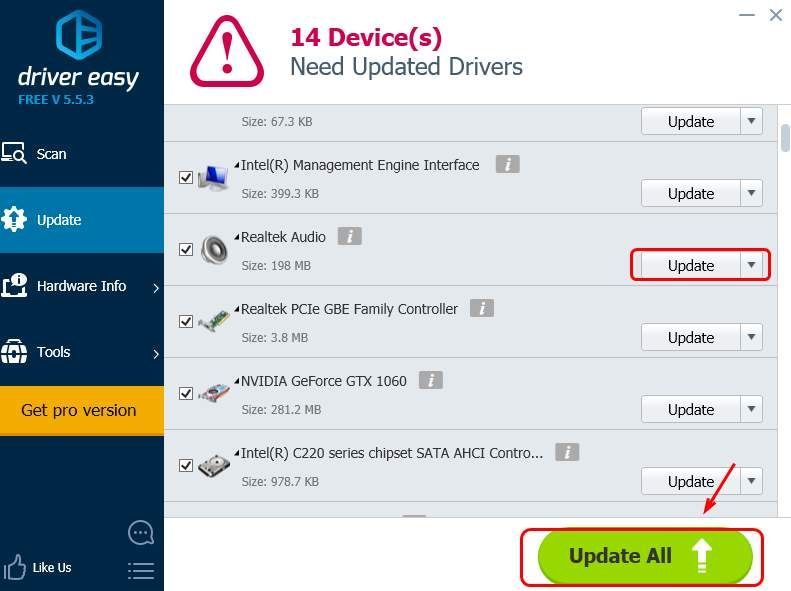
3. ஒலி விரிவாக்கத்தை முடக்கு
உங்கள் கணினியில் ஒலி தரத்தை மேம்படுத்த சில ஒலி இயக்கிகள் மேம்பாடுகளைப் பயன்படுத்துகின்றன. ஆனால் மேம்பாடுகள் சரியாக வேலை செய்யவில்லை எனில், ஒலி சிக்கல் ஏற்படலாம். அதை முடக்க:
1) உங்கள் டெஸ்க்டாப்பின் கீழ் வலது மூலையில் உள்ள ஒலி ஐகானை வலது கிளிக் செய்து தேர்ந்தெடுக்கவும் பின்னணி சாதனங்கள் .

2) உங்கள் இயல்புநிலை ஆடியோ சாதனத்தை முன்னிலைப்படுத்தவும், அதன் ஐகானில் பச்சை நிற டிக் இருக்க வேண்டும், பின்னர் கிளிக் செய்யவும் பண்புகள் .

3) செல்லுங்கள் மேம்பாடுகள் தாவல். பெட்டியை சரிபார்க்கவும் அனைத்து மேம்பாடுகளையும் முடக்கு . பின்னர் கிளிக் செய்யவும் விண்ணப்பிக்கவும் மற்றும் சரி மாற்றத்தை சேமிக்க.
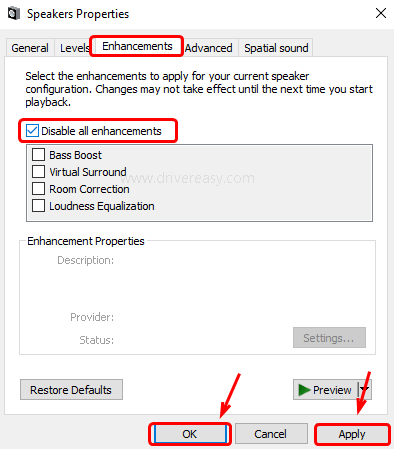
எல்லா மென்பொருள் இயக்கிகளும் அத்தகைய செயல்பாட்டைக் கொண்டிருக்கவில்லை என்பதால், இந்த விருப்பம் உலகளாவிய ஒன்றல்ல என்பதை நினைவில் கொள்க. சவுண்ட் பிளாஸ்டர் என்ற ஒத்த தாவலையும் இதே போன்ற விளைவுகளையும் நீங்கள் காணலாம். அல்லது மேம்பாடுகளை முடக்கு என்ற விருப்பத்தை நீங்கள் காணாமல் போகலாம்.
4. சக்தி அமைப்புகளை மாற்றவும்
1) உங்கள் விசைப்பலகையில், அழுத்தவும் விண்டோஸ் லோகோ விசை பின்னர் தட்டச்சு செய்க கட்டுப்பாடு தேடல் பெட்டியில். தேர்ந்தெடு கண்ட்ரோல் பேனல் பட்டியலில் இருந்து.
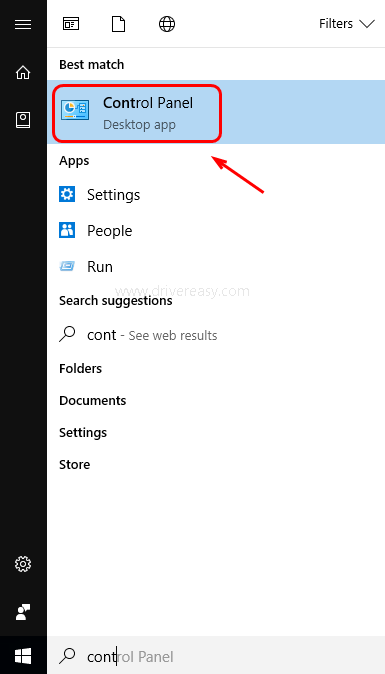
2) காண்க பெரிய சின்னங்கள் பின்னர் தேர்ந்தெடுக்கவும் சக்தி விருப்பங்கள் .
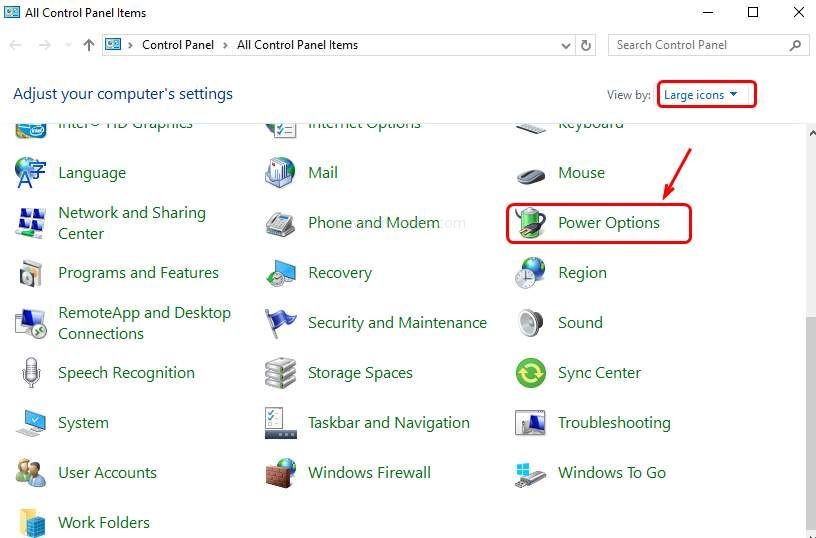
3) தேர்ந்தெடு திட்ட அமைப்புகளை மாற்றவும் நீங்கள் இப்போது பயன்படுத்தும் எந்த திட்டத்தின்.
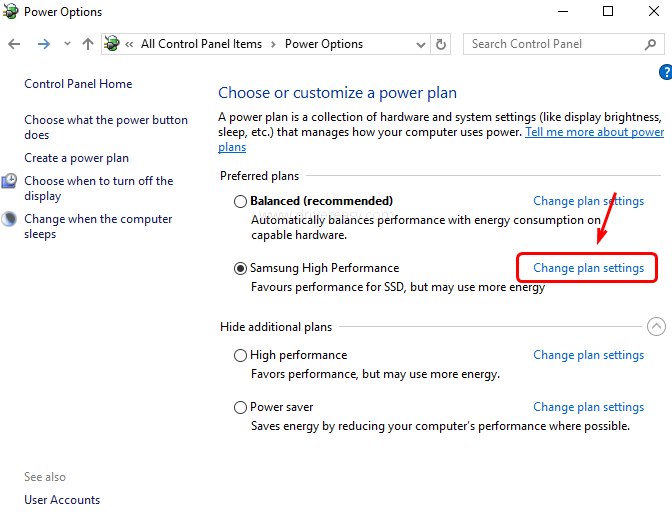
4) இப்போது கிளிக் செய்யவும் மேம்பட்ட சக்தி அமைப்புகளை மாற்றவும் .
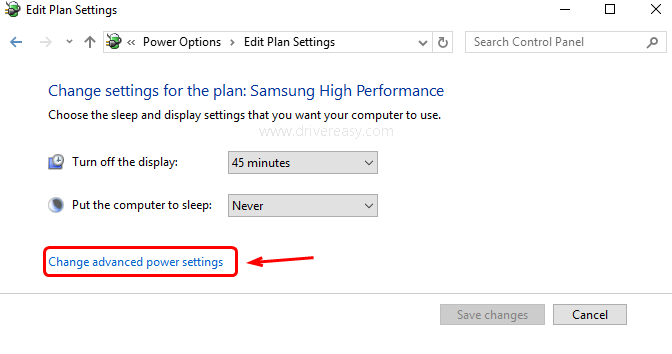
5) கண்டுபிடித்து சொடுக்கவும் + விரிவாக்க பொத்தானை செயலி சக்தி மேலாண்மை . பின்னர் விரிவாக்கு குறைந்தபட்ச செயலி நிலை அத்துடன். மாற்று அமைத்தல் (%) முதல் 100 . பின்னர் கிளிக் செய்யவும் விண்ணப்பிக்கவும் மற்றும் சரி மாற்றத்தை சேமிக்க.
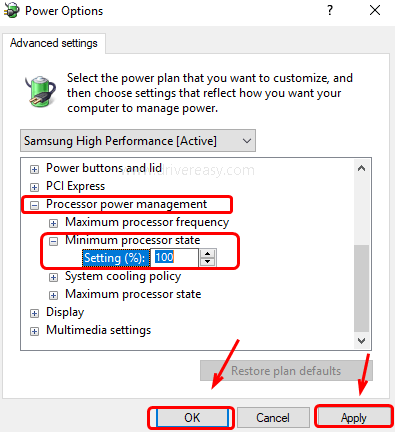
![[தீர்ந்தது] Fortnite Freezes PC – 2022 டிப்ஸ்](https://letmeknow.ch/img/knowledge/94/fortnite-freezes-pc-2022-tips.jpg)
![[தீர்ந்தது] CS2 2023 இல் தொடங்கப்படவில்லை](https://letmeknow.ch/img/knowledge-base/D9/solved-cs2-not-launching-2023-1.png)


![[தீர்க்கப்பட்டது] NBA 2K23 கணினியில் செயலிழக்கிறது | 7 நிரூபிக்கப்பட்ட திருத்தங்கள்](https://letmeknow.ch/img/knowledge-base/84/solved-nba-2k23-crashing-on-pc-7-proven-fixes-1.jpg)

